Studio. Studio. Pinnacle. Pinnacle. Pinnacle Studio 18. Josef Pecinovský. Josef Pecinovský
|
|
|
- Lucie Fišerová
- před 9 lety
- Počet zobrazení:
Transkript
1 Josef Pecinovský Pinnacle Pinnacle Kniha obsahuje tato témata: Import položek pro zpracování videa Sestavení projektu na časové ose Manipulace s klipy na časové ose Export videa do souboru i na DVD Automatické vytvoření hudebního doprovodu Vytvoření efektních titulků pomocí koláží O autorovi: Josef Pecinovský je mimořádně zkušený pedagog a známý autor science-fiction. Dlouhodobě se věnoval vedení kurzů pro začínající i pokročilé uživatele počítačů. Před odchodem do důchodu pracoval jako učitel odborných předmětů ve Vyšší odborné škole a Střední škole ve Štětí. V nakladatelství Grada publikoval velké množství knih věnovaných zejména základům práce s počítači, operačnímu systému Windows, kancelářskému balíku MS Office a aplikacím pro střih videa, stejně jako několik pozoruhodných titulů sci-fi. Kniha vám odpoví na otázky: Co je knihovna a jak do ní importovat zdrojová data? Jak zaznamenat vlastní komentář? Jak vytvořit víceúrovňové menu disku DVD? Jak pracovat s neomezeným počtem stop Video/Audio? Jak vytvořit animované titulky? Jak pracovat s videem ve formátu 3D? Grada Publishing, a.s. U Průhonu 22, Praha 7 tel.: , fax: obchod@grada.cz Josef Pecinovský Nová kniha známého českého odborníka podrobně popisuje práci s nejnovější verzí oblíbeného programu Pinnacle Studio, který je určen pro zpracování videa a hodí se pro domácnosti, amatérské kroužky, školy a další uživatele, kteří natáčejí video spíše pro radost a nezabývají se jím profesionálně. Čtenář je krok za krokem proveden celým procesem od momentu, kdy z natočeného materiálu z kamery potřebuje přesunout záznam na pevný disk, kde z něj vytvoří film. Hotové dílo potom může uživatel publikovat na internetu nebo z něj vytvořit DVD. V knize najdete i stručný postup, jak pracovat s 3D videem. Pinnacle Studio 18 Studio Studio
2
3 Josef Pecinovský Pinnacle Studio
4 Upozornění pro čtenáře a uživatele této knihy Všechna práva vyhrazena. Žádná část této tištěné či elektronické knihy nesmí být reprodukována a šířena v papírové, elektronické či jiné podobě bez předchozího písemného souhlasu nakladatele. Neoprávněné užití této knihy bude trestně stíháno. Pinnacle Studio 18 Josef Pecinovský Vydala Grada Publishing, a.s. U Průhonu 22, Praha 7 obchod@grada.cz, tel.: , fax: jako svou publikaci Odpovědný redaktor Petr Somogyi Sazba Petr Somogyi Počet stran 128 První vydání, Praha 2015 Vytiskly Tiskárny Havlíčkův Brod, a.s. Grada Publishing, a.s., 2015 Cover Design Grada Publishing, a.s., 2015 Cover Photo fotobanka Allphoto.cz V knize použité názvy programových produktů, firem apod. mohou být ochrannými známkami nebo registrovanými ochrannými známkami příslušných vlastníků. ISBN (tištěná verze) ISBN (elektronická verze ve formátu PDF) ISBN (elektronická verze ve formátu EPUB)
5 Obsah Úvod... 7 Poznáváme Pinnacle Studio Je váš počítač vhodný pro práci s Pinnacle Studio 18? Instalace První spuštění Aktualizace programu Základní nastavení Jak pracovat s projektem Jak uložit projekt jako svazek Co dělat, když se něco přihodí? Jak pracovat s Přehrávačem Jak postupovat při vytváření filmu...26 Import položek pro zpracování videa Import z externího zdroje Import z DVD Import z vlastního počítače Rychlý import Import z DV kamery Správa knihovny Opravy Video ve formátu 3D...47 Sestavení projektu na časové ose Jak pracovat s časovou osou Jak pracovat se stopami Odvolání akce Rozmístění klipů na časovou osu Jak vložit oříznutý klip Statické obrázky fotografie Jak vlastně sestavit film Úprava klipu na časové ose...64 Obsah 5
6 Přechody Jak přiřadit přechod přímo na časové ose Přiřazení přechodu z knihovny...70 Titulky Jak vložit titulek podle šablony Jak vytvořit vlastní titulek Editor titulků Koláže...82 Bez zvuku to nejde Vložení a editace zvukového klipu Nemáte hudbu? Nevadí! Úprava zvuku přímo na časové ose Záznam vlastního komentáře...90 Efekty videa Zrychlení a zpomalení Rychlé přiřazení efektu Statické efekty Animované efekty s klíčovými snímky Klíčování Efekty zvuku Export videa Export videa do souboru Jak exportovat video na disk Export videa na internet Menu DVD Automatické rozdělení filmu do kapitol Ruční rozmístění menu na časovou osu Nastavení vzhledu menu Slovníček pojmů Klávesové zkratky Rejstřík Pinnacle Studio 18
7 Úvod Pinnacle Studio je v našich krajích patrně nejoblíbenějším programem na střih videa. Ti, kteří s programem měli dlouhodobé zkušenosti, dokázali ocenit velmi jednoduché skládání projektu, příjemné pracovní prostředí, jednoduché sugestivní nástroje a v neposlední řadě také spolehlivost. Jak však vývoj programu pokračoval, postupně se začala projevovat jeho největší vada. Uživatel dostával k dispozici jen šest stop, které navíc byly specializované, takže například do zvukových stop nebylo možné vložit video. Počínaje verzí Pinnacle Studio 17 se tento stav změnil. Nyní už má uživatel k dispozici neomezené množství stop, které mu umožní sestavit video podle vlastních představ, aniž by musel původní omezení nějak obcházet. Navíc se vyvíjí i technika Pinnacle Studio musí průběžně reagovat, proto je nový program schopen pracovat s formátem HD videa a dokáže rovněž editovat 3D video. Kniha, kterou držíte v ruce, je určena pro začínající uživatele programu Pinnacle Studio nebo všem, kteří už mají určité zkušenosti s jinými programy pro střih videa a nyní přecházejí k Pinnacle Studio. Předpokládáme, že čtenář této knihy je už zkušenějším uživatelem počítače. Měl by umět především: Pracovat velmi obratně s myší. Orientovat se v operačním systému Windows, nejlépe ve verzi 8 nebo 10. Vyznat se v systému souborů a složek. Ukládat dokumenty do souborů a tyto dokumenty i otvírat. Používat místní nabídku a klávesové zkratky. Formátovat písmo v textových editorech. Všechny tyto postupy jsou při zpracování videa důležité a v knize nemáme dostatek prostoru na to, abychom je podrobně popisovali. Očekáváme, že uživatel je trvale připojen k internetu; pokud ne, některé kapitoly z této knihy si nebude moci v praxi vyzkoušet. Program Pinnacle Studio 18 lze elegantně ovládat klávesovými zkratkami. Neuvádíme je všechny v textu, protože by se výklad stával nepřehledným. Kompletní přehled klávesových zkratek najdete na konci knihy. Na následujících stránkách se setkáte s mnoha pojmy, které pro vás možná budou nové nebo zcela neznámé. Nebude proto chybět ani malý slovníček s encyklopedickými hesly. Použité konvence Jak jsem již zmínil, není možné v knize vysvětlovat základní postupy pro práci s operačním systémem, okny, složkami a soubory. Na tomto místě proto chceme podat krátké vysvětlení používaných pojmů, a to i proto, že v praxi se mohou objevit výrazy poněkud odlišné. Jde totiž především o to, abychom si navzájem rozuměli. Okno pracovní prostředí programu ve Windows; je uvedeno záhlavím, v němž lze vpravo najít tlačítka pro jeho ovládání. Úvod 7
8 Ukazatel myši grafický symbol ovládaný pohybem myši po podložce, též kurzor myši nebo myší kurzor. Najetí umístění ukazatele myši na objekt, kterým se bude uživatel dále zabývat. Klepnutí stisknutí a následné uvolnění levého tlačítka myši; dříve kliknutí. Poklepání dvojí rychlé stisknutí levého tlačítka myši, nutné například ke spuštění programu pomocí ikony; dříve dvojité kliknutí, dvojklik nebo dablklik. Stisk tlačítka tlačítkem se zde rozumí grafický orámovaný objekt na obrazovce, ve kterém je umístěn text nebo piktogram. Tlačítko se stiskne najetím na objekt a následným klepnutím. Zpravidla se tak vyvolá akce. Místní nabídka nabídka otevřená stiskem pravého tlačítka myši na objektu, jehož se má příkaz týkat. Příkaz z místní nabídky se ale zadává stiskem levého tlačítka myši. Klávesová zkratka současný stisk dvou nebo více kláves, jedna z nich je přeřaďovač Ctrl, Alt nebo Shift. Zapisuje se například Ctrl+S, což znamená, že je třeba nejdříve stisknout klávesu Ctrl, podržet ji, přidat stisk klávesy S a po provedení akce vše uvolnit. Panel nabídek lišta pevně ukotvená pod záhlavím okna, její aktivací myší nebo stiskem kláves F10+Enter se rozbalí nabídky obsahující příkazy k ovládání programu. Panel nástrojů lišta obsahující nástroje pro ovládání programu myší, zpravidla tlačítka. Obrázky v knize byly snímány v prostředí operačního systému Windows 8.1. Používáte-li ve svém počítači jiný operační systém, může se stát, že vzhled některých oken bude poněkud odlišný. 8 Pinnacle Studio 18
9 1. 1. Poznáváme Pinnacle Studio Pinnacle Studio 18 je program určený pro střih a tvorbu videa v amatérských podmínkách. Není tedy určen profesionálům, ti mají přece jen vyšší nároky, ale může jej používat každý, kdo se zajímá o natáčení a střih videa a vyžaduje od něj něco víc než pouhé promítnutí celého natočeného materiálu na obrazovce televizoru. Pinnacle Studio lze tedy používat v domácích podmínkách pro střih filmů z rodinného prostředí (svatby, narozeniny, výlety, jak nám rostou děti), ale také v malých firmách pro vytváření jednoduchých propagačních materiálů, nebo ve školách pro natáčení instruktážních filmů. Jistě vás napadnou mnohé další možnosti. Pinnacle Studio je vynikající pro ty, které zajímá svět videa a filmu hlouběji a vlastně teprve začínají. Je totiž velmi jednoduchý, jeho ovládání je snadné a logické a uživatel se tak může soustředit na vlastní tvorbu a není rozptylován nekonečným dohledáváním ovládacích prvků. Jednoduchý film dokážete sestavit již po několika čtvrthodinách strávených u počítače; tento film bude mít samozřejmě daleko k ideálu, dokonalé zvládnutí Pinnacle Studio vyžaduje přece jen poněkud větší úsilí. A hned na začátek jedno varování. I kdybychom vychvalovali Pinnacle Studio do nebes, tento program za vás neudělá nic. Proto platí, že střih videa a vytvoření filmu (i kdyby se výsledek přehrál během několika minut) je záležitostí velmi pracnou, vyžaduje trpělivost a může trvat i dlouhé hodiny. Porovnejme nyní Pinnacle Studio 18 s předcházejícími verzemi programu. Některé z uvedených funkcí se objevily již ve verzi Pinnacle Studio 17, některé jsou novinkou verze poslední. Počet stop se zvýšil ze šesti na prakticky nekonečný počet, závisí jen na uživateli. Všechny lze využít pro video, statické obrázky, zvuk i titulky, nejsou tedy třeba žádné speciální stopy. Zvuk lze editovat přímo ve stopě. Kontrolní obraz monitoru lze v rozlišení na celou obrazovku prohlížet na druhém monitoru (je-li k dispozici). Poznáváme Pinnacle Studio 9
10 Pro krokování a převíjení videa je k dispozici tzv. jog. Lze editovat 3D video. Pinnacle Studio se dodává na trh ve třech verzích 18, 18 Plus a 18 Ultimate. Liší se od sebe v několika detailech s tím, že všechny funkce nabízí pouze verze 18 Ultimate; podle této verze je také psána tato kniha. Rozdílů je mnoho, chcete-li se s nimi detailně seznámit, otevřete si internetovou stránku porovnani_18.php. 1.1 Je váš počítač vhodný pro práci s Pinnacle Studio 18? Dříve, než se rozhodnete pořídit si program Pinnacle Studio 18, byste měli překontrolovat svůj počítač, zejména tehdy, pokud vám stojí na stole už několik let. Může se totiž stát, že váš přístroj tak složitý program, jakým Pinnacle Studio nesporně je, nemusí utáhnout. Jaké parametry musí počítač splňovat? Procesor o taktovací frekvenci přinejmenším 2 GHz. Operační paměť 2 GB RAM a více, ale rozhodně minimálně 4 GB pro 64bitovou verzi Windows, což je nutné minimum pro editaci 3D videa. DirectX 9 (nebo vyšší) kompatibilní grafická karta s podporou Pixel Shader 3.0, což splňují např. nvidia GeForce 6 a vyšší, ATI X1000 a vyšší nebo Intel GMA X3000 a vyšší. Minimální rozlišení displeje: a vyšší. Běžná zvuková karta. Pevný disk s minimálně 5,8 GB volného místa na pevném disku pro instalaci, plus další prostor pro zdrojové a vytvořené video. Počítejte minimálně 1 GB na jednu hodinu záznamu ve standardním formátu. Mechanika DVD-RW pro instalaci programu a případný export na DVD. Přístup na internet pro aktivaci produktu a využití cloudového úložiště. Spolehlivá myš; pokud tento nástroj jen trochu zlobí, budete se spíše vztekat než pracovat. Operační systém Windows 8, případně Windows 7 (doporučena 64bitová verze); samozřejmě budete moci využít i Windows 10, jakmile budou uvedeny na trh. Pro uklidnění vám musíme sdělit, že těmto parametrům vyhoví většina počítačů pořízených v posledních pěti letech, ale abyste měli jistotu, raději parametry počítače prověřte. Na ploše Windows vyhledejte ikonu Tento počítač a otevřete na ní místní nabídku pravým tlačítkem myši. Z ní vyberte příkaz Vlastnosti. Otevře se okno Systém (jako na obrázku 1.1). Můžete porovnávat náš počítač, jak je zřejmé, uvedeným požadavkům plně vyhovuje. Chcete-li se dovědět víc, v okně Systém klepněte na položku Správce zařízení. Otevře se stejnojmenné dialogové okno, v němž můžete zkontrolovat názvy a parametry všech součástí počítače. 10 Pinnacle Studio 18
11 Obrázek 1.1: Počítač vás takto informuje o svých parametrech 1.2 Instalace Program Pinnacle Studio 18 získáte jednoduše. Ideální je nákup na webových stránkách viz obrázek 1.2. Pokud již jste zaregistrovali některou ze starších verzí, volte Upgrade, získáte nikoli nevýznamnou slevu. Obrázek 1.2: Webové stránky firmy Exac Instalace je jednoduchá a zvládne ji i začátečník. Je však důležité, abyste při instalaci byli přihlášeni jako administrátor, tedy správce počítače, jinak vám systém instalovat programy nedovolí. Před začátkem instalace je vhodné ukončit všechny spuštěné programy. Instalační disk vložte do DVD mechaniky a vyčkejte, až se zobrazí výzva, abyste klepnutím určili, co se má stát s tímto zařízením viz obrázek 1.3. Neměli byste váhat, výzva brzy zmizí. Poznáváme Pinnacle Studio 11
12 Obrázek 1.3: Takto reaguje systém na vložení instalačního disku Zobrazí se stručná nabídka jako na obrázku 1.4. Instalaci spustíte volbou položky Spustit Welcome.exe. Pokud by systém reagoval jinak nebo vůbec nereagoval, nebo pokud nemáte k dispozici krabicovou verzi, je třeba spustit program Průzkumník a otevřít okno s instalačním programem. Je tedy třeba v navigačním panelu Průzkumníka vybrat položku Jednotka DVD, nebo otevřít složku, do níž je umístěn stažený program; na tomto místě nelze specifikovat označení těchto složek, protože v každém počítači může být jiné. Rozhodně je ale třeba pokračovat poklepáním na položku Welcome.exe. Instalační program rozpozná jazyk, ve kterém pracuje operační systém, otevře dialogové okno Pinnacle Studio a automaticky vám nabídne jako pracovní jazyk češtinu (Czech). Kdybyste chtěli pracovat v jiném jazyku, zvolte jej z rozevíracího seznamu. Pokračujte stiskem tlačítka OK. Otevře se instalační okno jako na obrázku 1.5. Je třeba zadat jméno, příjmení, zemi a elektronickou adresu; instalační program si může sám tyto údaje najít a automaticky je na toto místo vložit. Důležité však je sériové číslo; pokud je nezadáte, nepohnete s instalací dál. Toto číslo naleznete na obalu disku nebo ve zprávě elektronické pošty s potvrzením objednávky. Obrázek 1.4: Zvolte první položku Toto číslo si někam pečlivě zapište a uschovejte, budete ho potřebovat při každé další případné instalaci. Ideální je, budete-li pokračovat stiskem tlačítka Aktivovat a registrovat nyní. Chcete-li registraci odložit, klepněte na odkaz Aktivovat, ale registrovat později. To se hodí ale jen v případě, že byste aktuálně nebyli připojeni k internetu. Teprve registrace vám totiž dává všechny výhody řádného zákazníka, včetně možnosti stahovat bonusy a aktualizace programu. Je také logické, že nebudete registrovat program, pokud jej už máte zaregistrovaný a instalujete jej znovu. Následuje informační okno s potvrzením registrace. Další potvrzení pak získáte prostřednictvím zprávy elektronické pošty. Kromě toho obdržíte přihlašovací jméno (ID) a heslo. 12 Pinnacle Studio 18
13 Toto okno (a tím pádem dodatečná registrace) je dostupné z nabídky Nápověda Aktivovat a zaregistrovat produkt. Pokračujte stiskem tlačítka OK. Obrázek 1.5: Zahájení instalace Následující okno (je v angličtině) vás nechá vybrat mezi standardní a uživatelskou instalací. Nekomplikujte si život a klepněte na položku Standard installation. Druhou možnost ponechte jen zkušeným uživatelům. Obrázek 1.6: Volba způsobu instalace Poznáváme Pinnacle Studio 13
14 Další okno vás informuje o tom, co vše se bude instalovat. Přitom zjistíte, že Pinnacle Studio je vlastně složitým konglomerátem nejrůznějších programů, které většinou nejsou pro základní editaci videa zásadně důležité, ale mimořádně rozšiřují možnosti programu (speciální přechody, titulky atd.). O některých těchto programech bude v této knize zmínka. Nezbývá než stisknout tlačítko Install. Vaše práce ale ještě nekončí, ještě chvíli budete muset s instalačním programem diskutovat. Spustí se průvodce instalací viz obrázek 1.7. Je to obyčejné dialogové okno, v němž se postupně budou určovat podmínky instalace. Mezi jednotlivými panely průvodce přecházejte stiskem tlačítek Další a Předchozí. Úvodní panel je jen informační, proto hned stiskněte tlačítko Další. Následuje Licenční smlouva. Tím, že nastavíte přepínač do polohy Souhlasím s podmínkami uvedenými v licenční smlouvě, přijímáte všechna její ustanovení. Zavazujete se zde zejména k tomu, že neposkytnete program dalším osobám, čili jej nebudete pirátským způsobem šířit. Pokračujte stiskem tlačítka Další. Obrázek 1.7: Průvodce instalací Je třeba ještě určit cílovou složku, tedy složku, v níž bude na pevném disku program uložen. Ideální je ponechat volbu na složce C:\Program Files\Pinnacle\Studio 18; je to standardní složka, kam systém instaluje programy. Zkušenější uživatelé mohou podle potřeby stisknout tlačítko Změnit a vybrat jinou složku, ale obvykle to není nutné. Po stisku tlačítka Další vám systém oznámí, že vytvoří zkratku (tedy zástupce programu) na ploše Windows. Ponechte vše beze změny a pokračujte dál. K dispozici teď máte tlačítko Instalovat, neváhejte a stiskněte je viz obrázek 1.8. Od tohoto okamžiku musíte jen sledovat, co se vlastně děje; jediné, co můžete udělat, je stornování instalace, což ale nepovažujeme za relevantní. Některé z přidružených programů, například Izotope Music & Speech Cleaner, si vyžádají potvrzení licenčního ujednání. Je třeba nastavit přepínač do polohy I accept the agreement a pokrčovat stiskem tlačítka Next. Po několika minutách vám program oznámí, že instalace skončila, a vyžádá si od vás stisk tlačítka Dokončit (Done). 14 Pinnacle Studio 18
15 Obrázek 1.8: Přípravy skončily, instalace začíná 1.3 První spuštění Instalátor by měl na pracovní plochu Windows umístit několik ikon (zástupců); nejdůležitější v této chvíli je Pinnacle Studio 18. Poklepejte na ni a chvíli vyčkejte, Pinnacle Studio 18 je složitý program a jeho spuštění nějakou dobu trvá. Obvykle se nejdříve otevře malé okno Vítejte v Pinnacle Studio; vezměte na vědomí, co se zde píše, případně se k němu vraťte později, a stiskněte tlačítko OK. Pinnacle Studio načte ukázkový film (viz obrázek 1.10), na němž si demonstrujeme, jak používat jednotlivé ovládací prvky okna. Budete-li chtít znovu pracovat s tímto ukázkovým projektem, najdete jej v hlavní nabídce Nápověda Načíst ukázkový film. Projekt je uložen ve složce C:\Users\Veřejné\Veřejná videa (při standardní instalaci ve Windows 8) a jmenuje se The-Sky-is-the-Limit.Movie.AXP. V této složce jsou umístěné i zdrojové soubory tohoto filmu. Dříve, než se pustíme do prohlídky okna, řekneme si, jak jednoduše spouštět Pinnacle Studio příště. Každý spuštěný program dostane na hlavním panelu Windows své tlačítko; po ukončení programu se ale toto tlačítko ztratí. Chceme-li sem toto tlačítko umístit trvale, je třeba na něm otevřít místní nabídku (pravým tlačítkem myši) a z ní vybrat příkaz Připnout tento program na hlavní panel jako na obrázku 1.9. Takto budete mít ikonu pro spuštění stále po ruce. Nyní ale zpět k otevřenému programu. Poklepáním na záhlaví rozprostřete jeho okno na celou obrazovku. Na první pohled je zřejmé, že okno je rozděleno do tří částí: Časová osa, tedy panel s několika stopami, dominuje spodní části okna. To je prostor, kde budete svůj film editovat. Obrázek 1.9: Připnutí na hlavní panel Poznáváme Pinnacle Studio 15
16 (ve starších verzích označovaná jako Album) je umístěná vlevo nahoře. Jed Knihovna : ná se o zásobník materiálu, s nímž budete pracovat. Najdete zde zdrojové video, hudební soubory, statické obrázky, přechody, efekty atd. Přehrávač, který hledejte vpravo nahoře, je okno videa, kde budete kontrolovat to, co jste vytvořili. Abychom nemluvili jen tak do větru, zkuste stisknout tlačítko Přehrát, umístěné uprostřed pod oknem přehrávače. (Pro názornost na toto tlačítko míří na obrázku 1.10 ukazatel myši). Pinnacle Studio začne přehrávat video na časové ose a současně uslyšíte i zvuk; nezapomeňte zapnout reproduktory. Během přehrávání sledujte jezdce časové osy, což je červená svislá čára napříč všemi stopami. Obraz v přehrávači a zvuk v reproduktorech vždy odpovídá aktuální pozici jezdce. Přehrávaní pozastavíte nebo znovu spustíte stiskem Mezerníku. Obrázek 1.10: Okno Pinnacle Studio 18 po prvním spuštění V horní části okna najdete Hlavní ovládací panel Pinnacle Studio viz obrázek Mezi jednotlivými režimy přepnete klepnutím na příslušnou záložku. Standardně se Pinnacle Studio spouští v režimu Upravit. Import v tomto režimu budete umisťovat video, zvukové soubory a statické obrázky do knihoven. Zoradit tento režim (trochu zvláštně pojmenovaný) vám poslouží pro organizaci vstupních souborů v knihovně. 16 Pinnacle Studio 18
17 Upravit to je základní pracovní režim, v němž budete editovat projekt na časové ose. Vytvořit DVD zde lze vytvořit projekt DVD, což znamená rozdělit celý film do kapitol a vytvořit menu (i vícestupňové). Exportovat tento režim je poslední fází vytváření videa. Nabízí nástroje pro převedení projektu na hotový film, a to buď jako soubor na disku počítače, nebo disk DVD, případně můžete video odeslat na některý server na internetu. Obrázek 1.11: Hlavní ovládací panel Některá tlačítka v programu nemají standardizovaný tvar rámečků s textem nebo piktogramem. Mnohdy se jedná jen o jednoduchý piktogram nebo text bez zjevného ohraničení. Tady pak platí, že oranžové zbarvení znamená zapnutí, bílá barva pak vypnutí funkce. Ihned to můžete překontrolovat pohledem na časovou osu, na jejím záhlaví se nachází zhruba dvacítka takovýchto tlačítek. Program je někdy lokalizovaný do češtiny trochu zvláštním způsobem. Položka Zoradit nese v originále název Organize, vhodnější by zde byl výraz Organizovat. Pokud byste si nevěděli rady, můžete se poradit nejen s touto knihou, ale i s uživatelskou příručkou; Pinnacle Studio nemá standardní nápovědu. Uživatelská příručka je dostupná z nabídky Nápověda Uživatelská příručka. Je umístěna na internetu ve formátu PDF, uvedený příkaz vám otevře příslušnou stránku s odkazem na příručku. Pro verzi Pinnacle Studio 18 byla tato příručka v době psaní knihy k dispozici pouze v angličtině; existuje ale i česká verze, kterou otevřete klepnutím na odkaz Předchozí uživatelská příručka a dále na odkaz Čeština. Verze 17 se z uživatelského hlediska liší od poslední verze jen v detailech a tato příručka je tedy docela dobře použitelná. Vyplatí se uložit ji na pevný disk počítače a mít ji tedy stále po ruce. Otvírat příručku pokaždé výše uvedeným postupem je přece jen nepraktické. 1.4 Aktualizace programu Vše na světě se vyvíjí a platí to i pro program Pinnacle Studio 18. Na tomto místě nebudeme uvádět důvody, proč tomu tak je, v každém případě však brzy váš program nebude souhlasit s poslední aktuální verzí. Vždy je dobré program aktualizovat. Pinnacle Studio vás může sám upozornit na to, že existuje novější verze. V otevřeném okně programu zadejte příkaz Nápověda Online podpora Aktualizace Studia. Otevře se dialogové okno pro správu aktualizací; v něm lze nastavit volbu Automaticky zjišťovat aktualizace. Poznáváme Pinnacle Studio 17
18 Je-li k dispozici novější verze než ta, s níž právě pracujete, Pinnacle Studio vás na to upozorní oknem Pinnacle Studio 18 update available (aktualizace je dostupná). Aktualizaci lze i odložit, ale neměli byste váhat. Stiskněte tlačítko Jdi na to. Otevřou se webové stránky programu Pinnacle, na nichž najdete informace o posledních aktualizacích a také tlačítko Download, kterým stáhnete aktualizační soubory viz obrázek Stahovaný soubor uložte na disk svého počítače. Obrázek 1.12: Stažení aktualizačních souborů Obrázek 1.13: Spuštění aktualizačního programu 18 Pinnacle Studio 18
19 Nyní je třeba vyhledat ikonu staženého souboru; měli byste k ní proniknout prostřednictvím aplikace Průzkumník, klepnutím na položku Stažené soubory v levém panelu okna. Na ikoně souboru poklepejte viz obrázek Spustí se průvodce aktualizací. Práce s ním je intuitivní, vždy je třeba vydat souhlas s nadcházející operací (začíná se tlačítkem Aktualizovat). Vše ostatní udělá program za vás. 1.5 Základní nastavení Program je po instalaci nastaven optimálně a prakticky nevyžaduje žádné změny. Přesto se může stát, že vám některé parametry nebudou vyhovovat. Změny nedělejte hned, je to zbytečné, sahejte do nastavení až tehdy, kdy to bude potřeba. S nastavením programu se však seznámíme už nyní, později budete vědět, jak postupovat. Příslušné dialogové okno otevřete zadáním příkazu Nastavení Ovládací panel. Jednotlivá nastavení jsou rozdělena do osmi kategorií, vybírejte je v levém panelu okna. Na tomto místě se seznámíme s několika možnými změnami, které jsou prakticky neškodné nebo užitečné: Obrázek 1.14: Nastavení složek pro import Pokud se má náhled na celou obrazovku zobrazovat na druhém monitoru, v kategorii Exportuji a Náhled změňte nastavení pokožky Zobrazit náhled v režimu celé obrazovky. Za normálních okolností se nepřehrává náhled videa v plné kvalitě, mohlo by to přece jen omezovat chod počítače. Změna je dostupná v kategorii Exportuji a Náhled v rozevíracím seznamu Kvalita. Změna výchozích délek titulků (3 sekundy) a přechodů (1 sekunda) je dostupná v kategorii Nastavení projektu ve třech číselných polích. Pinnacle Studio automaticky rozpozná formát videa (16 : 9 nebo 4 : 3) podle prvního vloženého klipu. Pokud by to nebylo žádoucí, v kategorii Nastavení projektu zrušte zaškrtnutí políčka Zjistit formát od prvního klipu. Pinnacle Studio má pro importované soubory vyhrazené složky na systémovém disku. Pravděpodobně vám to nebude vyhovovat, protože některé soubory mohou být až Poznáváme Pinnacle Studio 19
20 zbytečně velké, takže je lepší si pro ně rezervovat jiný disk. Cílové složky pro import určíte v kategorii Import v pěti vstupních polích. Adresu cílových složek lze do vstupních polí kopírovat, nebo je lze vyhledat v dialogovém okně Vyhledat složku (otevřete ho pomocí tlačítka Složka importu, umístěného vpravo od vstupního pole viz obrázek 1.14). U každé položky máte možnost importované soubory vkládat do nově vytvořených složek. Pokud se takto rozhodnete, vyberte některou z položek v rozevíracím seznamu Adresář pro například dnes, datum vytvoření, aktuální měsíc. Pinnacle Studio automaticky bude ukládat vytvořené soubory (projekt filmu apod.) do předem stanovených složek. Tyto složky lze změnit, a to v kategorii Umístění pro uložení viz obrázek Pokud stisknete tlačítko Umístění, otevře se dialogové okno Vyhledat složku, v němž můžete pro daný typ souborů nastavit libovolnou složku. Obrázek 1.15: Nastavení složek pro ukládání výstupních souborů 1.6 Jak pracovat s projektem Při střihu videa budete pracovat s projektem. Projektem se rozumí zdrojový soubor, který obsahuje informace o vložených klipech, zvukových dokumentech, přechodech, statických obrázcích a efektech a titulcích, podle nichž se bude vytvářet film, který je vlastně cílem našeho úsilí. V Pinnacle Studio se rozlišují dva typy projektů: projekt filmu a projekt disku. Nový projekt otevřete zadáním příkazu Soubor Nový Film. Nový prázdný projekt má ve výchozím nastavení čtyři stopy typu Zvuk/Videostopa. Projekt nedokončíte během několika minut, proto je třeba jej uložit. Nejlepší je to učinit dostatečně brzy, nejlépe ještě v době, kdy je projekt prázdný. Potom nesmíte zapomenout projekt průběžně ukládat. 20 Pinnacle Studio 18
Obsah. Obsah. Úvod... 7
 Obsah Obsah Úvod... 7 1. Digitální fotografie... 10 1.1 Prohlížení obrázků pomocí Nero PhotoSnap Viewer... 10 1.1.1 Zobrazení na celou obrazovku...12 1.1.2 Jak zjednodušit přechod do jiné složky...13 1.1.3
Obsah Obsah Úvod... 7 1. Digitální fotografie... 10 1.1 Prohlížení obrázků pomocí Nero PhotoSnap Viewer... 10 1.1.1 Zobrazení na celou obrazovku...12 1.1.2 Jak zjednodušit přechod do jiné složky...13 1.1.3
Pokyny k instalaci FRIATRACE Verze 5.3
 FRIATOOLS CS Pokyny k instalaci FRIATRACE Verze 5.3 1 1 Obsah 1. Představení softwaru FRIATRACE 3 2. Instalace softwaru FRIATRACE 4 3. Instalační program 4 4. Instalace v systémech Microsoft Windows 2000,
FRIATOOLS CS Pokyny k instalaci FRIATRACE Verze 5.3 1 1 Obsah 1. Představení softwaru FRIATRACE 3 2. Instalace softwaru FRIATRACE 4 3. Instalační program 4 4. Instalace v systémech Microsoft Windows 2000,
1. Požadavky na provoz aplikací IISPP
 1. Požadavky na provoz aplikací IISPP 1.1. Podporované prohlížeče Aplikace IISPP jsou primárně vyvíjeny a testovány v prohlížečích Internet Explorer a Mozilla Firefox. V jiných než uvedených prohlížečích
1. Požadavky na provoz aplikací IISPP 1.1. Podporované prohlížeče Aplikace IISPP jsou primárně vyvíjeny a testovány v prohlížečích Internet Explorer a Mozilla Firefox. V jiných než uvedených prohlížečích
Manuál uživatele čipové karty s certifikátem
 Manuál uživatele čipové karty s certifikátem Obsah 1 Úvod... 3 2 Instalace čipové karty s certifikátem... 5 3 Instalace čtečky čipových karet... 10 3.1 Instalace z Windows Update... 10 3.2 Manuální instalace
Manuál uživatele čipové karty s certifikátem Obsah 1 Úvod... 3 2 Instalace čipové karty s certifikátem... 5 3 Instalace čtečky čipových karet... 10 3.1 Instalace z Windows Update... 10 3.2 Manuální instalace
Komfortní datová schránka
 Komfortní datová schránka Obsah 1. Komfortní datová schránka... 2 2. Záložka Schránky... 2 2.1. Přidání datové schránky... 2 2.2. Přidání složky do evidence datové schránky... 4 2.3. Přidání dalšího uživatele
Komfortní datová schránka Obsah 1. Komfortní datová schránka... 2 2. Záložka Schránky... 2 2.1. Přidání datové schránky... 2 2.2. Přidání složky do evidence datové schránky... 4 2.3. Přidání dalšího uživatele
Rozšířená nastavení. Kapitola 4
 Kapitola 4 Rozšířená nastavení 4 Nástroje databáze Jak již bylo zmíněno, BCM používá jako úložiště veškerých informací databázi SQL, která běží na všech lokálních počítačích s BCM. Jeden z počítačů nebo
Kapitola 4 Rozšířená nastavení 4 Nástroje databáze Jak již bylo zmíněno, BCM používá jako úložiště veškerých informací databázi SQL, která běží na všech lokálních počítačích s BCM. Jeden z počítačů nebo
UŽIVATELSKÁ PŘÍRUČKA PRO WEBOVOU KAMERU HP WEBCAM HD
 UŽIVATELSKÁ PŘÍRUČKA PRO WEBOVOU KAMERU HP WEBCAM HD Copyright 2012 Hewlett-Packard Development Company, L.P. Microsoft, Windows a Windows Vista jsou registrovanými ochrannými známkami společnosti Microsoft
UŽIVATELSKÁ PŘÍRUČKA PRO WEBOVOU KAMERU HP WEBCAM HD Copyright 2012 Hewlett-Packard Development Company, L.P. Microsoft, Windows a Windows Vista jsou registrovanými ochrannými známkami společnosti Microsoft
Nastavení telefonu T-Mobile MDA Touch
 Nastavení telefonu T-Mobile MDA Touch Telefon s integrovaným kapesním počítačem T-Mobile MDA Touch, zakoupený v prodejní síti společnosti T-Mobile Czech Republic a.s., má potřebné parametry pro použití
Nastavení telefonu T-Mobile MDA Touch Telefon s integrovaným kapesním počítačem T-Mobile MDA Touch, zakoupený v prodejní síti společnosti T-Mobile Czech Republic a.s., má potřebné parametry pro použití
Pinnacle Studio 14. Josef Pecinovský. Obsah. Odpovědný redaktor Ing. Pavel Němeček Sazba Jana Davídková Počet stran 128 První vydání, Praha 2010
 Obsah Josef Pecinovský Pinnacle Studio 14 Vydala Grada Publishing, a.s. U Průhonu 22, Praha 7 jako svou 3931. publikaci Odpovědný redaktor Ing. Pavel Němeček Sazba Jana Davídková Počet stran 128 První
Obsah Josef Pecinovský Pinnacle Studio 14 Vydala Grada Publishing, a.s. U Průhonu 22, Praha 7 jako svou 3931. publikaci Odpovědný redaktor Ing. Pavel Němeček Sazba Jana Davídková Počet stran 128 První
rozlišení obrazovky 1024 x 768 pixelů operační systém Windows 2000, Windows XP, Windows Vista 1 volný sériový port (volitelný) přístup na internet
 1. Úvod Tato příručka obsahuje všechny informace, které budete potřebovat k práci s programem OmegaDirect. Pomocí příkladů bude v této příručce vysvětleno: zadání objednávky, správa a evidence objednávek,
1. Úvod Tato příručka obsahuje všechny informace, které budete potřebovat k práci s programem OmegaDirect. Pomocí příkladů bude v této příručce vysvětleno: zadání objednávky, správa a evidence objednávek,
UŽIVATELSKÁ PŘÍRUČKA PRO INTERNETBANKING PPF banky a.s.
 UŽIVATELSKÁ PŘÍRUČKA PRO INTERNETBANKING PPF banky a.s. PPF banka a.s., Evropská 2690/17, P.O. Box 177, 160 41 Praha 6 1/17 Obsah: 1. Všeobecné informace... 3 2. Způsoby přihlášení do Internetbankingu
UŽIVATELSKÁ PŘÍRUČKA PRO INTERNETBANKING PPF banky a.s. PPF banka a.s., Evropská 2690/17, P.O. Box 177, 160 41 Praha 6 1/17 Obsah: 1. Všeobecné informace... 3 2. Způsoby přihlášení do Internetbankingu
Aktualizace softwaru Uživatelská příručka
 Aktualizace softwaru Uživatelská příručka Copyright 2007 Hewlett-Packard Development Company, L.P. Windows je ochranná známka Microsoft Corporation registrovaná v USA. Informace uvedené v této příručce
Aktualizace softwaru Uživatelská příručka Copyright 2007 Hewlett-Packard Development Company, L.P. Windows je ochranná známka Microsoft Corporation registrovaná v USA. Informace uvedené v této příručce
WEBDISPEČINK NA MOBILNÍCH ZAŘÍZENÍCH PŘÍRUČKA PRO WD MOBILE
 WEBDISPEČINK NA MOBILNÍCH ZAŘÍZENÍCH PŘÍRUČKA PRO WD MOBILE Úvodem WD je mobilní verze klasického WEBDISPEČINKU, která je určena pro chytré telefony a tablety. Je k dispozici pro platformy ios a Android,
WEBDISPEČINK NA MOBILNÍCH ZAŘÍZENÍCH PŘÍRUČKA PRO WD MOBILE Úvodem WD je mobilní verze klasického WEBDISPEČINKU, která je určena pro chytré telefony a tablety. Je k dispozici pro platformy ios a Android,
Zabezpečení Uživatelská příručka
 Zabezpečení Uživatelská příručka Copyright 2008 Hewlett-Packard Development Company, L.P. Microsoft a Windows jsou registrované ochranné známky společnosti Microsoft Corporation v USA. Informace uvedené
Zabezpečení Uživatelská příručka Copyright 2008 Hewlett-Packard Development Company, L.P. Microsoft a Windows jsou registrované ochranné známky společnosti Microsoft Corporation v USA. Informace uvedené
Poukázky v obálkách. MOJESODEXO.CZ - Poukázky v obálkách Uživatelská příručka MOJESODEXO.CZ. Uživatelská příručka. Strana 1 / 1. Verze aplikace: 1.4.
 MOJESODEXO.CZ Poukázky v obálkách Verze aplikace: 1.4.0 Aktualizováno: 22. 9. 2014 17:44 Strana 1 / 1 OBSAH DOKUMENTU 1. ÚVOD... 2 1.1. CO JSOU TO POUKÁZKY V OBÁLKÁCH?... 2 1.2. JAKÉ POUKÁZKY MOHOU BÝT
MOJESODEXO.CZ Poukázky v obálkách Verze aplikace: 1.4.0 Aktualizováno: 22. 9. 2014 17:44 Strana 1 / 1 OBSAH DOKUMENTU 1. ÚVOD... 2 1.1. CO JSOU TO POUKÁZKY V OBÁLKÁCH?... 2 1.2. JAKÉ POUKÁZKY MOHOU BÝT
TIP: Pro vložení konce stránky můžete použít klávesovou zkratku CTRL + Enter.
 Dialogové okno Sloupce Vložení nového oddílu Pokud chcete mít oddělené jednotlivé části dokumentu (například kapitoly), musíte roz dělit dokument na více oddílů. To mimo jiné umožňuje jinak formátovat
Dialogové okno Sloupce Vložení nového oddílu Pokud chcete mít oddělené jednotlivé části dokumentu (například kapitoly), musíte roz dělit dokument na více oddílů. To mimo jiné umožňuje jinak formátovat
IP kamerový systém - uživatelský návod k obsluze
 IP kamerový systém - uživatelský návod k obsluze _ Připoj se k nám! Obsah Úvod 2 Přístup do systému 2 Počítač s Windows 2 Prvotní instalace 2 Ovládání kamerového systému na počítači 3 Živý náhled...................................................
IP kamerový systém - uživatelský návod k obsluze _ Připoj se k nám! Obsah Úvod 2 Přístup do systému 2 Počítač s Windows 2 Prvotní instalace 2 Ovládání kamerového systému na počítači 3 Živý náhled...................................................
V této části manuálu bude popsán postup jak vytvářet a modifikovat stránky v publikačním systému Moris a jak plně využít všech možností systému.
 V této části manuálu bude popsán postup jak vytvářet a modifikovat stránky v publikačním systému Moris a jak plně využít všech možností systému. MENU Tvorba základního menu Ikona Menu umožňuje vytvořit
V této části manuálu bude popsán postup jak vytvářet a modifikovat stránky v publikačním systému Moris a jak plně využít všech možností systému. MENU Tvorba základního menu Ikona Menu umožňuje vytvořit
Manuál pro WebRSD. verze 2.0 z 14. 10. 2011
 Manuál pro WebRSD verze 2.0 z 14. 10. 2011 Tento manuál je inovací předchozího manuálu z 15. října 2005. Je vytvořen, aby pomáhal vedoucím soutěží prezentovat výsledky a další informace na webu ŠSČR. Ke
Manuál pro WebRSD verze 2.0 z 14. 10. 2011 Tento manuál je inovací předchozího manuálu z 15. října 2005. Je vytvořen, aby pomáhal vedoucím soutěží prezentovat výsledky a další informace na webu ŠSČR. Ke
Obsah. Obsah. Úvod...9. 1. Začínáme...13. 2. Bez hlavního panelu to nejde...37. 3. Ovládání programů...51
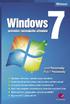 WINDOWS 7 PRŮVODCE ZAČÍNAJÍCÍHO UŽIVATELE 5 Obsah Úvod...9 1. Začínáme...13 1.1 Zvládne váš počítač Windows 7?...14 1.2 Spouštění systému...16 1.3 Popis systému...17 1.4 Ikony...18 1.5 Jak se orientovat
WINDOWS 7 PRŮVODCE ZAČÍNAJÍCÍHO UŽIVATELE 5 Obsah Úvod...9 1. Začínáme...13 1.1 Zvládne váš počítač Windows 7?...14 1.2 Spouštění systému...16 1.3 Popis systému...17 1.4 Ikony...18 1.5 Jak se orientovat
Web n walk NÁVOD PRO UŽIVATELE. Manager
 Web n walk NÁVOD PRO UŽIVATELE Manager Obsah 03 Úvod 04 Požadavky na hardware a software 04 Připojení zařízení k počítači 05 Uživatelské rozhraní 05 Výběr sítě 06 Připojení k internetu 06 Nastavení možností
Web n walk NÁVOD PRO UŽIVATELE Manager Obsah 03 Úvod 04 Požadavky na hardware a software 04 Připojení zařízení k počítači 05 Uživatelské rozhraní 05 Výběr sítě 06 Připojení k internetu 06 Nastavení možností
Upgrade ze systému Windows Vista na systém Windows 7
 Upgrade ze systému Windows Vista na systém V závislosti na hardwaru a stávající edici systému Windows Vista můžete během instalace systému použít možnost Upgrade a upgradovat tak ze systému Windows Vista
Upgrade ze systému Windows Vista na systém V závislosti na hardwaru a stávající edici systému Windows Vista můžete během instalace systému použít možnost Upgrade a upgradovat tak ze systému Windows Vista
Návod na elektronické podání
 Návod na elektronické podání Od 1. ledna 2015 došlo k rozšíření okruhu podání, které je nutné činit elektronicky - buď datovou schránkou či přes portál EPO s elektronickou autentizací. Programy WinVabank
Návod na elektronické podání Od 1. ledna 2015 došlo k rozšíření okruhu podání, které je nutné činit elektronicky - buď datovou schránkou či přes portál EPO s elektronickou autentizací. Programy WinVabank
Pomocník diabetika Uživatelská příručka
 Pomocník diabetika Uživatelská příručka Úvod Pomocník diabetika je označení pro webovou aplikaci určenou pro diabetiky zejména prvního typu. Webová aplikace je taková aplikace, se kterou můžete pracovat
Pomocník diabetika Uživatelská příručka Úvod Pomocník diabetika je označení pro webovou aplikaci určenou pro diabetiky zejména prvního typu. Webová aplikace je taková aplikace, se kterou můžete pracovat
primární tlačítko (obvykle levé). Klepnutí se nejčastěji používá k výběru (označení) položky nebo k otevření nabídky.
 Říjen Myš Pokud na něco myší ukážeme, e, často se zobrazí krátký popis položky. Pokud například ukážeme na složku Koš na ploše, zobrazí se následující popis: Obsahuje smazané soubory a složky. Takzvaná
Říjen Myš Pokud na něco myší ukážeme, e, často se zobrazí krátký popis položky. Pokud například ukážeme na složku Koš na ploše, zobrazí se následující popis: Obsahuje smazané soubory a složky. Takzvaná
Online travel solutions s.r.o. YONAD.CZ. Uživatelská příručka. Verze červen 2009
 Online travel solutions s.r.o. YONAD.CZ Uživatelská příručka Verze červen 2009 OBSAH 1. Úvod 2. Zprávy 3. Nastavení 3.1. Přidat nový typ pokoje 3.2. Editovat či smazat již stávající typ pokoje 3.3. Sezóny
Online travel solutions s.r.o. YONAD.CZ Uživatelská příručka Verze červen 2009 OBSAH 1. Úvod 2. Zprávy 3. Nastavení 3.1. Přidat nový typ pokoje 3.2. Editovat či smazat již stávající typ pokoje 3.3. Sezóny
Záloha a obnovení Uživatelská příručka
 Záloha a obnovení Uživatelská příručka Copyright 2009 Hewlett-Packard Development Company, L.P. Windows je ochranná známka společnosti Microsoft Corporation registrovaná v USA. Informace uvedené v této
Záloha a obnovení Uživatelská příručka Copyright 2009 Hewlett-Packard Development Company, L.P. Windows je ochranná známka společnosti Microsoft Corporation registrovaná v USA. Informace uvedené v této
Seznámení žáků s pojmem makra, možnosti využití, praktické vytvoření makra.
 Metodické pokyny k pracovnímu listu č. 11 Používání maker Třída: 8. Učivo: Základy vytváření maker Obsah inovativní výuky: Seznámení žáků s pojmem makra, možnosti využití, praktické vytvoření makra. Doporučený
Metodické pokyny k pracovnímu listu č. 11 Používání maker Třída: 8. Učivo: Základy vytváření maker Obsah inovativní výuky: Seznámení žáků s pojmem makra, možnosti využití, praktické vytvoření makra. Doporučený
Ovládání TV platformy a funkce Chytrá TV
 Ovládání TV platformy a funkce Chytrá TV Obsah Popis dálkového ovladače 3 Ovládání TV služby 4 1. Informace o pořadu 4 2. Seznam TV kanálů 5 3. Možnosti kanálů 5 4. Programový průvodce 6 5. Změna pořadí
Ovládání TV platformy a funkce Chytrá TV Obsah Popis dálkového ovladače 3 Ovládání TV služby 4 1. Informace o pořadu 4 2. Seznam TV kanálů 5 3. Možnosti kanálů 5 4. Programový průvodce 6 5. Změna pořadí
WEBMAP Mapový server PŘÍRUČKA PRO WWW UŽIVATELE. 2005-2008 Hydrosoft Veleslavín, s.r.o., U Sadu 13, Praha 6 www.hydrosoft.eu
 WEBMAP Mapový server PŘÍRUČKA PRO WWW UŽIVATELE 2005-2008 Hydrosoft Veleslavín, s.r.o., U Sadu 13, Praha 6 www.hydrosoft.eu Obsah Obsah 1 1.1 3 Internetový... prohlížeč map 4 Rozložení ovládacích... prvků
WEBMAP Mapový server PŘÍRUČKA PRO WWW UŽIVATELE 2005-2008 Hydrosoft Veleslavín, s.r.o., U Sadu 13, Praha 6 www.hydrosoft.eu Obsah Obsah 1 1.1 3 Internetový... prohlížeč map 4 Rozložení ovládacích... prvků
Za ízení TouchPad aklávesnice
 Za ízení TouchPad aklávesnice Číslo dokumentu: 430406-221 Leden 2007 Tato příručka popisuje funkce zařízení TouchPad a klávesnice počítače. Obsah 1 Za ízení TouchPad Popis zařízení TouchPad.........................
Za ízení TouchPad aklávesnice Číslo dokumentu: 430406-221 Leden 2007 Tato příručka popisuje funkce zařízení TouchPad a klávesnice počítače. Obsah 1 Za ízení TouchPad Popis zařízení TouchPad.........................
Zálohování a zotavení Uživatelská příručka
 Zálohování a zotavení Uživatelská příručka Copyright 2009 Hewlett-Packard Development Company, L.P. Windows je USA registrovaná ochranná známka společnosti Microsoft Corporation. Informace uvedené v této
Zálohování a zotavení Uživatelská příručka Copyright 2009 Hewlett-Packard Development Company, L.P. Windows je USA registrovaná ochranná známka společnosti Microsoft Corporation. Informace uvedené v této
Ukázka knihy z internetového knihkupectví www.kosmas.cz
 Ukázka knihy z internetového knihkupectví www.kosmas.cz U k á z k a k n i h y z i n t e r n e t o v é h o k n i h k u p e c t v í w w w. k o s m a s. c z, U I D : K O S 1 8 1 2 0 6 Obsah Josef Pecinovský
Ukázka knihy z internetového knihkupectví www.kosmas.cz U k á z k a k n i h y z i n t e r n e t o v é h o k n i h k u p e c t v í w w w. k o s m a s. c z, U I D : K O S 1 8 1 2 0 6 Obsah Josef Pecinovský
2008 Nokia. Všechna práva vyhrazena. Nokia, Nokia Connecting People a Nseries jsou ochranné známky nebo registrované ochranné známky společnosti
 Chat 1. vydání 2008 Nokia. Všechna práva vyhrazena. Nokia, Nokia Connecting People a Nseries jsou ochranné známky nebo registrované ochranné známky společnosti Nokia Corporation. Nokia tune je zvuková
Chat 1. vydání 2008 Nokia. Všechna práva vyhrazena. Nokia, Nokia Connecting People a Nseries jsou ochranné známky nebo registrované ochranné známky společnosti Nokia Corporation. Nokia tune je zvuková
UŽIVATELSKÁ PŘÍRUČKA WEBOVÉ KAMERY HP
 UŽIVATELSKÁ PŘÍRUČKA WEBOVÉ KAMERY HP Copyright 2012 Hewlett-Packard Development Company, L.P. Microsoft, Windows a Windows Vista jsou v USA registrované ochranné známky společnosti Microsoft Corporation.
UŽIVATELSKÁ PŘÍRUČKA WEBOVÉ KAMERY HP Copyright 2012 Hewlett-Packard Development Company, L.P. Microsoft, Windows a Windows Vista jsou v USA registrované ochranné známky společnosti Microsoft Corporation.
Používání klávesnice. Zobrazit vše. V tomto článku
 Stránka č. 1 z 7 Zobrazit vše Používání klávesnice V tomto článku Jak jsou klávesy uspořádány? Psaní textu Použití klávesových zkratek Používání navigačních kláves Použití numerické klávesnice Tři zvláštní
Stránka č. 1 z 7 Zobrazit vše Používání klávesnice V tomto článku Jak jsou klávesy uspořádány? Psaní textu Použití klávesových zkratek Používání navigačních kláves Použití numerické klávesnice Tři zvláštní
Pinnacle VideoSpin 1.1.1.525 CZ
 Pinnacle VideoSpin 1.1.1.525 CZ typ: freeware operační systém: Windows XP, Windows Vista velikost: 149 MB internet: http://www.videospin.com Co říci na úvod? Program Pinnacle VideoSpin je jeden z mála
Pinnacle VideoSpin 1.1.1.525 CZ typ: freeware operační systém: Windows XP, Windows Vista velikost: 149 MB internet: http://www.videospin.com Co říci na úvod? Program Pinnacle VideoSpin je jeden z mála
Registr UJO. Příručka pro uživatele. Institut biostatistiky a analýz. Lékařské a Přírodovědecké fakulty Masarykovy univerzity.
 Registr UJO Příručka pro uživatele Vytvořil: Lékařské a Přírodovědecké fakulty Masarykovy univerzity Obsah Projekt UJO...... 3 On-line klinický registr obecná charakteristika. 4 On-line Registr UJO - základní
Registr UJO Příručka pro uživatele Vytvořil: Lékařské a Přírodovědecké fakulty Masarykovy univerzity Obsah Projekt UJO...... 3 On-line klinický registr obecná charakteristika. 4 On-line Registr UJO - základní
Testovací aplikace Matematika není věda
 Testovací aplikace Matematika není věda Příručka k http://matematika.komenacek.cz/ Příručka k portálu http://matematika.komenacek.cz/ 2 Uživatelská příručka k portálu 202 BrusTech s.r.o. Všechna práva
Testovací aplikace Matematika není věda Příručka k http://matematika.komenacek.cz/ Příručka k portálu http://matematika.komenacek.cz/ 2 Uživatelská příručka k portálu 202 BrusTech s.r.o. Všechna práva
NÁVOD K VYUŽÍVÁNÍ MICROSOFT IT ACADEMY E-LEARNING
 NÁVOD K VYUŽÍVÁNÍ MICROSOFT IT ACADEMY E-LEARNING Obsah 1 Úvod... 1 2 První přihlášení a registrace... 1 3 Další přihlášení... 4 4 Práce v MS IT Academy online... 4 5 Práce v MS IT Academy offline... 6
NÁVOD K VYUŽÍVÁNÍ MICROSOFT IT ACADEMY E-LEARNING Obsah 1 Úvod... 1 2 První přihlášení a registrace... 1 3 Další přihlášení... 4 4 Práce v MS IT Academy online... 4 5 Práce v MS IT Academy offline... 6
1.Kontrola instalace MSDE SQL 2000
 Návod je určen pro systémy Windows 2000, XP, Vista a 7 32-bit, kde postačí SQL server MSDE 2000. Postup instalace pro 64-bitové systémy naleznete v jiném příslušném návodu. Náhledy pro tento návod byly
Návod je určen pro systémy Windows 2000, XP, Vista a 7 32-bit, kde postačí SQL server MSDE 2000. Postup instalace pro 64-bitové systémy naleznete v jiném příslušném návodu. Náhledy pro tento návod byly
Digitální album návod k použití
 Digitální album návod k použití ALBUM je schopné stahovat (nahrávat) fotografie přímo z digitálního fotoaparátu bez použití počítače. Pojme více než 20 tisíc fotografií ve formátu JPG, optimalizovaných
Digitální album návod k použití ALBUM je schopné stahovat (nahrávat) fotografie přímo z digitálního fotoaparátu bez použití počítače. Pojme více než 20 tisíc fotografií ve formátu JPG, optimalizovaných
Vodafone promo kit uživatelský manuál http://promo.vodafone.cz/ Uživatelský manuál pro aplikaci. Vodafone promo kit. Verze dokumentu: 2.
 Uživatelský manuál pro aplikaci Vodafone promo kit Verze dokumentu: 2.1 Vytvořeno: V Praze dne 8. 9. 2011 1 Obsah Vodafone promo kit uživatelský manuál Webové rozhraní aplikace Vodafone promo kit... 4
Uživatelský manuál pro aplikaci Vodafone promo kit Verze dokumentu: 2.1 Vytvořeno: V Praze dne 8. 9. 2011 1 Obsah Vodafone promo kit uživatelský manuál Webové rozhraní aplikace Vodafone promo kit... 4
INTERNETOVÝ TRH S POHLEDÁVKAMI. Uživatelská příručka
 INTERNETOVÝ TRH S POHLEDÁVKAMI Uživatelská příručka 1. března 2013 Obsah Registrace... 3 Registrace fyzické osoby... 3 Registrace právnické osoby... 6 Uživatelské role v systému... 8 Přihlášení do systému...
INTERNETOVÝ TRH S POHLEDÁVKAMI Uživatelská příručka 1. března 2013 Obsah Registrace... 3 Registrace fyzické osoby... 3 Registrace právnické osoby... 6 Uživatelské role v systému... 8 Přihlášení do systému...
Ukázka knihy z internetového knihkupectví www.kosmas.cz
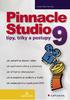 Ukázka knihy z internetového knihkupectví www.kosmas.cz U k á z k a k n i h y z i n t e r n e t o v é h o k n i h k u p e c t v í w w w. k o s m a s. c z, U I D : K O S 1 8 1 2 0 8 U k á z k a k n i h
Ukázka knihy z internetového knihkupectví www.kosmas.cz U k á z k a k n i h y z i n t e r n e t o v é h o k n i h k u p e c t v í w w w. k o s m a s. c z, U I D : K O S 1 8 1 2 0 8 U k á z k a k n i h
vismo Edituj, co vidíš.
 WEBHOUSE Pojdte dál. Online vismo Edituj, co vidíš. První kroky s WEBHOUSE vismo Online 5.2 Děkujeme za zájem o systém WEBHOUSE vismo Online moderní redakční systém určený pro správu obsahu webových stránek.
WEBHOUSE Pojdte dál. Online vismo Edituj, co vidíš. První kroky s WEBHOUSE vismo Online 5.2 Děkujeme za zájem o systém WEBHOUSE vismo Online moderní redakční systém určený pro správu obsahu webových stránek.
Adobe Premiere Pro CS3
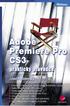 Adobe Premiere Pro CS3 praktický průvodce Josef Pecinovský Vydala Grada Publishing, a.s. U Průhonu 22, Praha 7 jako svou 3437. publikaci Odpovědný redaktor Dušan Mikeš Návrh vnitřního layoutu Miroslav
Adobe Premiere Pro CS3 praktický průvodce Josef Pecinovský Vydala Grada Publishing, a.s. U Průhonu 22, Praha 7 jako svou 3437. publikaci Odpovědný redaktor Dušan Mikeš Návrh vnitřního layoutu Miroslav
Ukázka knihy z internetového knihkupectví www.kosmas.cz
 Ukázka knihy z internetového knihkupectví www.kosmas.cz U k á z k a k n i h y z i n t e r n e t o v é h o k n i h k u p e c t v í w w w. k o s m a s. c z, U I D : K O S 1 8 1 2 0 7 Nadpis kapitoly Upozornění
Ukázka knihy z internetového knihkupectví www.kosmas.cz U k á z k a k n i h y z i n t e r n e t o v é h o k n i h k u p e c t v í w w w. k o s m a s. c z, U I D : K O S 1 8 1 2 0 7 Nadpis kapitoly Upozornění
Jak jednat. se stavebním úřadem. Michal Lalík. e s. stavebnímu zákonu z praxe
 Jak jednat se stavebním úřadem 148 Michal Lalík ne nejčastější ejčastějš jč tějš ší otázky ot ázk y a odpovědi odpově ědi ě di ke e s stavebnímu zákonu z praxe o éh ěn zd te kt u je o ro js P a o Ukazka
Jak jednat se stavebním úřadem 148 Michal Lalík ne nejčastější ejčastějš jč tějš ší otázky ot ázk y a odpovědi odpově ědi ě di ke e s stavebnímu zákonu z praxe o éh ěn zd te kt u je o ro js P a o Ukazka
Návod k používání registračního systému ČSLH www.hokejovaregistrace.cz
 Návod k používání registračního systému ČSLH www.hokejovaregistrace.cz Osnova Přihlášení do systému Základní obrazovka Správa hráčů Přihlášky hráčů k registraci Žádosti o prodloužení registrace Žádosti
Návod k používání registračního systému ČSLH www.hokejovaregistrace.cz Osnova Přihlášení do systému Základní obrazovka Správa hráčů Přihlášky hráčů k registraci Žádosti o prodloužení registrace Žádosti
TVORBA MULTIMEDIÁLNÍCH PREZENTACÍ. Mgr. Jan Straka
 TVORBA MULTIMEDIÁLNÍCH PREZENTACÍ Mgr. Jan Straka Nejčastěji používaný program pro tvorbu multimediálních prezentací je PowerPoint. V naší škole v současné době užíváme verzi 2010, budeme se tedy věnovat
TVORBA MULTIMEDIÁLNÍCH PREZENTACÍ Mgr. Jan Straka Nejčastěji používaný program pro tvorbu multimediálních prezentací je PowerPoint. V naší škole v současné době užíváme verzi 2010, budeme se tedy věnovat
Bezpečnostní pokyny. Nepoužívejte tablet v mimořádně studeném nebo horkém, prašném, vlhkém nebo suchém prostředí. Zabraňte pádu zařízení.
 Bezpečnostní pokyny Nepoužívejte tablet v mimořádně studeném nebo horkém, prašném, vlhkém nebo suchém prostředí. Zabraňte pádu zařízení. Prosím, nabíjejte baterie, když: o symbol baterie ukazuje, že je
Bezpečnostní pokyny Nepoužívejte tablet v mimořádně studeném nebo horkém, prašném, vlhkém nebo suchém prostředí. Zabraňte pádu zařízení. Prosím, nabíjejte baterie, když: o symbol baterie ukazuje, že je
Kingston DataTraveler Locker+ G3. Instalační příručka. Kingston DataTraveler Locker+ G3
 Instalační příručka Kingston DataTraveler Locker+ G3 Obsah O této instalační příručce... 4 Systémové požadavky... 4 PC platforma... 4 Mac platforma... 4 Doporučení... 4 Nastavení (prostředí Windows)...
Instalační příručka Kingston DataTraveler Locker+ G3 Obsah O této instalační příručce... 4 Systémové požadavky... 4 PC platforma... 4 Mac platforma... 4 Doporučení... 4 Nastavení (prostředí Windows)...
Zálohování a obnova Uživatelská příručka
 Zálohování a obnova Uživatelská příručka Copyright 2007 Hewlett-Packard Development Company, L.P. Windows je ochranná známka Microsoft Corporation registrovaná v USA. Informace uvedené v této příručce
Zálohování a obnova Uživatelská příručka Copyright 2007 Hewlett-Packard Development Company, L.P. Windows je ochranná známka Microsoft Corporation registrovaná v USA. Informace uvedené v této příručce
Uživatelská dokumentace
 Uživatelská dokumentace k projektu Czech POINT Provozní řád Konverze dokumentů z elektronické do listinné podoby (z moci úřední) Vytvořeno dne: 29.11.2011 Verze: 2.0 2011 MVČR Obsah 1. Přihlášení do centrály
Uživatelská dokumentace k projektu Czech POINT Provozní řád Konverze dokumentů z elektronické do listinné podoby (z moci úřední) Vytvořeno dne: 29.11.2011 Verze: 2.0 2011 MVČR Obsah 1. Přihlášení do centrály
DATABÁZE 2007. DŮLEŽITÉ: Před načtením nové databáze do vaší databáze si prosím přečtěte následující informace, které vám umožní:
 DATABÁZE 2007 DŮLEŽITÉ: Před načtením nové databáze do vaší databáze si prosím přečtěte následující informace, které vám umožní: - jednoduše a rychle provést úpravy ve struktuře vaší databáze podle potřeby
DATABÁZE 2007 DŮLEŽITÉ: Před načtením nové databáze do vaší databáze si prosím přečtěte následující informace, které vám umožní: - jednoduše a rychle provést úpravy ve struktuře vaší databáze podle potřeby
Počítačová gramotnost II Mgr. Jiří Rozsypal aktualizace 1. 9. 2011
 Počítačová gramotnost II Mgr. Jiří Rozsypal aktualizace 1. 9. 2011 Počítačová gramotnost II Tato inovace předmětu Počítačová gramotnost II je spolufinancována Evropským sociálním fondem a Státním rozpočtem
Počítačová gramotnost II Mgr. Jiří Rozsypal aktualizace 1. 9. 2011 Počítačová gramotnost II Tato inovace předmětu Počítačová gramotnost II je spolufinancována Evropským sociálním fondem a Státním rozpočtem
Nastavení telefonu LG KB770
 Nastavení telefonu LG KB770 Telefon LG KB770, zakoupený v prodejní síti společnosti T-Mobile Czech Republic a.s., má potřebné parametry pro použití T-Mobile služeb již přednastaveny. Pokud je potřeba nastavení
Nastavení telefonu LG KB770 Telefon LG KB770, zakoupený v prodejní síti společnosti T-Mobile Czech Republic a.s., má potřebné parametry pro použití T-Mobile služeb již přednastaveny. Pokud je potřeba nastavení
Výsledky přijímacích zkoušek
 Výsledky přijímacích zkoušek V tomto modulu komise zadává výsledky přijímací zkoušky a navrhuje, zda uchazeče přijmout či nepřijmout včetně odůvodnění. 1. Spuštění modulu "Výsledky přijímacích zkoušek"
Výsledky přijímacích zkoušek V tomto modulu komise zadává výsledky přijímací zkoušky a navrhuje, zda uchazeče přijmout či nepřijmout včetně odůvodnění. 1. Spuštění modulu "Výsledky přijímacích zkoušek"
Instalační příručka. Barevný monitor LCD
 Instalační příručka Barevný monitor LCD Symboly týkající se bezpečnosti V této příručce se používají následující symboly. Označují důležité informace. Pečlivě si je přečtěte. VAROVÁNÍ Pokud se informacemi
Instalační příručka Barevný monitor LCD Symboly týkající se bezpečnosti V této příručce se používají následující symboly. Označují důležité informace. Pečlivě si je přečtěte. VAROVÁNÍ Pokud se informacemi
Zálohování a obnova Uživatelská příručka
 Zálohování a obnova Uživatelská příručka Copyright 2008 Hewlett-Packard Development Company, L.P. Windows je ochranná známka Microsoft Corporation registrovaná v USA. Informace uvedené v této příručce
Zálohování a obnova Uživatelská příručka Copyright 2008 Hewlett-Packard Development Company, L.P. Windows je ochranná známka Microsoft Corporation registrovaná v USA. Informace uvedené v této příručce
HD satelitní přijímač SLOTH Opticum Ultra plus
 HD satelitní přijímač SLOTH Opticum Ultra plus recenze přijímače strana 1/16 Obsah: Představení přijímače... 3 Balení... 3 Přijímač... 4 Přední strana přijímače... 4 Zadní strana přijímače... 4 Levá strana
HD satelitní přijímač SLOTH Opticum Ultra plus recenze přijímače strana 1/16 Obsah: Představení přijímače... 3 Balení... 3 Přijímač... 4 Přední strana přijímače... 4 Zadní strana přijímače... 4 Levá strana
DPC-D218ID. Dveřní stanice pro 2D systém videovrátných. Uživatelský manuál
 DPC-D218ID Dveřní stanice pro 2D systém videovrátných Uživatelský manuál Části a funkce Svorkovnice +12V:12VDC výstup napájení LK-(GND): Zámek - zem LK+(COM): Zámek - 12 VDC. NO.: relé kontakt NO EB+:
DPC-D218ID Dveřní stanice pro 2D systém videovrátných Uživatelský manuál Části a funkce Svorkovnice +12V:12VDC výstup napájení LK-(GND): Zámek - zem LK+(COM): Zámek - 12 VDC. NO.: relé kontakt NO EB+:
NSA310. Příručka k rychlé instalaci. Multimediální server s jedním diskem. Výchozí přihlašovací údaje. Webová adresa: nsa310 Heslo: 1234
 NSA310 Multimediální server s jedním diskem Výchozí přihlašovací údaje Webová adresa: nsa310 Heslo: 1234 Příručka k rychlé instalaci Firmware 4.21 Vydání 1, 6/2011 Obsah Přední a zadní panel... 1 Úvod...
NSA310 Multimediální server s jedním diskem Výchozí přihlašovací údaje Webová adresa: nsa310 Heslo: 1234 Příručka k rychlé instalaci Firmware 4.21 Vydání 1, 6/2011 Obsah Přední a zadní panel... 1 Úvod...
Windows. snadno a rychle
 Nová kniha známých českých odborníků podrobně seznamuje čtenáře s operačním systémem Windows 10. Čtenář se pod vedením autorů naučí spouštět programy a přepínat mezi nimi (multitasking), vytvářet virtuální
Nová kniha známých českých odborníků podrobně seznamuje čtenáře s operačním systémem Windows 10. Čtenář se pod vedením autorů naučí spouštět programy a přepínat mezi nimi (multitasking), vytvářet virtuální
Nastavení telefonu LG GD510 Pop
 Nastavení telefonu LG GD510 Pop Telefon LG GD510 Pop, zakoupený v prodejní síti společnosti T-Mobile Czech Republic a.s., má potřebné parametry pro použití T-Mobile služeb již přednastaveny. Pokud je potřeba
Nastavení telefonu LG GD510 Pop Telefon LG GD510 Pop, zakoupený v prodejní síti společnosti T-Mobile Czech Republic a.s., má potřebné parametry pro použití T-Mobile služeb již přednastaveny. Pokud je potřeba
Manuál Kentico CMSDesk pro KDU-ČSL
 Manuál Kentico CMSDesk pro KDU-ČSL 2011 KDU-ČSL Obsah 1 Obecně... 3 1.1 Přihlašování... 3 1.2 Uživatelské prostředí... 4 2 Stránky... 4 2.1 Vytvoření nové stránky... 4 2.1.1 Texty... 7 2.1.2 Styly textu...
Manuál Kentico CMSDesk pro KDU-ČSL 2011 KDU-ČSL Obsah 1 Obecně... 3 1.1 Přihlašování... 3 1.2 Uživatelské prostředí... 4 2 Stránky... 4 2.1 Vytvoření nové stránky... 4 2.1.1 Texty... 7 2.1.2 Styly textu...
Windows 7 kompletní příručka. Bohdan Cafourek. Vydala Grada Publishing a.s. U Průhonu 22, Praha 7 jako svou 4211. publikaci
 Windows 7 kompletní příručka Bohdan Cafourek Vydala Grada Publishing a.s. U Průhonu 22, Praha 7 jako svou 4211. publikaci Odpovědný redaktor Petr Somogyi Sazba Petr Somogyi Počet stran 336 První vydání,
Windows 7 kompletní příručka Bohdan Cafourek Vydala Grada Publishing a.s. U Průhonu 22, Praha 7 jako svou 4211. publikaci Odpovědný redaktor Petr Somogyi Sazba Petr Somogyi Počet stran 336 První vydání,
4 Část II Základy práce v systému. 6 Část III Úvodní obrazovka. 8 Část IV Práce s přehledy. 13 Část V Kontakty. 19 Část VI Operativa
 2 Dokumentace SMAN Obsah Kapitoly Část I Úvod 4 Část II Základy práce v systému 6 Část III Úvodní obrazovka 8 Část IV Práce s přehledy 13 Část V Kontakty 19 Část VI Operativa 23 Část VII Nabídky 35 Index
2 Dokumentace SMAN Obsah Kapitoly Část I Úvod 4 Část II Základy práce v systému 6 Část III Úvodní obrazovka 8 Část IV Práce s přehledy 13 Část V Kontakty 19 Část VI Operativa 23 Část VII Nabídky 35 Index
Dálkové ovládání HP Media remote control (pouze u vybraných modelů) Uživatelská příručka
 Dálkové ovládání HP Media remote control (pouze u vybraných modelů) Uživatelská příručka Copyright 2008 Hewlett-Packard Development Company, L.P. Windows a Windows Vista jsou registrované ochranné známky
Dálkové ovládání HP Media remote control (pouze u vybraných modelů) Uživatelská příručka Copyright 2008 Hewlett-Packard Development Company, L.P. Windows a Windows Vista jsou registrované ochranné známky
PLETENÍ KOŠÍKŮ 2. z papírových pramenů
 PLETENÍ KOŠÍKŮ 2 z papírových pramenů MONIKA KRÁLIKOVÁ pletení KOŠÍKŮ 2 z papírových pramenů monika králiková Upozornění pro čtenáře a uživatele této knihy Všechna práva vyhrazena. Žádná část této tištěné
PLETENÍ KOŠÍKŮ 2 z papírových pramenů MONIKA KRÁLIKOVÁ pletení KOŠÍKŮ 2 z papírových pramenů monika králiková Upozornění pro čtenáře a uživatele této knihy Všechna práva vyhrazena. Žádná část této tištěné
DigiTape DT-01. Návod k obsluze Prohlášení o shodě k tomuto zařízení naleznete na adrese: www.technaxx.de/ (ve spodní liště Konformitätserklärung )
 Technaxx Úvod DigiTape DT-01 Návod k obsluze Prohlášení o shodě k tomuto zařízení naleznete na adrese: www.technaxx.de/ (ve spodní liště Konformitätserklärung ) Objevujte znovu staré písničky se zařízením
Technaxx Úvod DigiTape DT-01 Návod k obsluze Prohlášení o shodě k tomuto zařízení naleznete na adrese: www.technaxx.de/ (ve spodní liště Konformitätserklärung ) Objevujte znovu staré písničky se zařízením
Citace PRO. návod na využívání citačního manažera. Místo vydání: Brno Vydavatel: Citace.com Datum vydání: 11.11.2015 Verze: 3.0. ...
 ...citovat je snadné Citační manažer návod na využívání citačního manažera Místo vydání: Brno Vydavatel: Citace.com Datum vydání: 11.11.2015 Verze: 3.0 Citace dokumentu : návod na využívání citačního manažera
...citovat je snadné Citační manažer návod na využívání citačního manažera Místo vydání: Brno Vydavatel: Citace.com Datum vydání: 11.11.2015 Verze: 3.0 Citace dokumentu : návod na využívání citačního manažera
AutoCAD Architecture 2008
 AutoCAD Architecture 2008 AutoCAD Architecture 2008 (dále jen ACA2008) je nová verze (a nový název) známého a oblíbeného stavařského programového balíku Architectural Desktop (ADT). Je speciálně navržený
AutoCAD Architecture 2008 AutoCAD Architecture 2008 (dále jen ACA2008) je nová verze (a nový název) známého a oblíbeného stavařského programového balíku Architectural Desktop (ADT). Je speciálně navržený
Úprava tabulek v MS Word. Centrum pro virtuální a moderní metody a formy vzdělávání na Obchodní akademii T. G. Masaryka, Kostelec nad Orlicí
 Úprava tabulek v MS Word Centrum pro virtuální a moderní metody a formy vzdělávání na Obchodní akademii T. G. Masaryka, Kostelec nad Orlicí Jestli-že chcete uspořádat informace do pravidelných řádků a
Úprava tabulek v MS Word Centrum pro virtuální a moderní metody a formy vzdělávání na Obchodní akademii T. G. Masaryka, Kostelec nad Orlicí Jestli-že chcete uspořádat informace do pravidelných řádků a
Návod k použití aplikace MARKETINGOVÉ PRŮZKUMY.CZ
 www.marketingovepruzkumy.cz Návod k použití aplikace MARKETINGOVÉ PRŮZKUMY.CZ 28.4.2011 Miloš Voborník Obsah 1. Uživatelská příručka... 1 1.1. Běžný uživatel... 1 1.1.1. Celkové rozvržení, úvodní strana...
www.marketingovepruzkumy.cz Návod k použití aplikace MARKETINGOVÉ PRŮZKUMY.CZ 28.4.2011 Miloš Voborník Obsah 1. Uživatelská příručka... 1 1.1. Běžný uživatel... 1 1.1.1. Celkové rozvržení, úvodní strana...
Bezdrátová sada s klávesnicí a myší. Stručný návod k použití WUR - 0108T
 Bezdrátová sada s klávesnicí a myší WUR - 0108T Obsah Začínáme....................................................... 1 Funkce......................................................... 1 Příprava klávesnice,
Bezdrátová sada s klávesnicí a myší WUR - 0108T Obsah Začínáme....................................................... 1 Funkce......................................................... 1 Příprava klávesnice,
Uživatelské postupy v ISÚI Založení ulice a změna příslušnosti adresního místa k ulici
 Uživatelské postupy v ISÚI Založení ulice a změna příslušnosti adresního místa k ulici Založení ulice a změna příslušnosti adresního místa k ulici Strana 1/17 Obsah 1) Založení nového návrhu změny... 3
Uživatelské postupy v ISÚI Založení ulice a změna příslušnosti adresního místa k ulici Založení ulice a změna příslušnosti adresního místa k ulici Strana 1/17 Obsah 1) Založení nového návrhu změny... 3
Uživatelská p íru ka UMAX VisionBook 7Q Plus
 Uživatelská p íru ka UMAX VisionBook 7Q Plus Uživatelská p íru ka Uživate ská príru ka VisionBook 7Q Plus Popis za ízení 1. Tla ítko zapnutí / vypnutí (Power) 2. Tla ítka pro ovládání hlasitosti 3. Micro
Uživatelská p íru ka UMAX VisionBook 7Q Plus Uživatelská p íru ka Uživate ská príru ka VisionBook 7Q Plus Popis za ízení 1. Tla ítko zapnutí / vypnutí (Power) 2. Tla ítka pro ovládání hlasitosti 3. Micro
WD Passport TM. Přenosný PEVNÝ DISK. Příručka pro rychlou instalaci
 WD Passport TM Přenosný PEVNÝ DISK Příručka pro rychlou instalaci OBSAH SADY Přenosný pevný disk WD Passport Certifikovaný kabel USB 2.0 o délce 56 cm Příručka pro rychlou instalaci KOMPATIBILITA Windows
WD Passport TM Přenosný PEVNÝ DISK Příručka pro rychlou instalaci OBSAH SADY Přenosný pevný disk WD Passport Certifikovaný kabel USB 2.0 o délce 56 cm Příručka pro rychlou instalaci KOMPATIBILITA Windows
Tekla Structures Multi-user Mode
 Tekla Structures Multi-user Mode Úvod V programu Tekla Structures můžete pracovat buď v režimu jednoho uživatele (single-user) nebo v režimu sdílení modelu (multi-user mode). Sdílení modelu umožňuje současný
Tekla Structures Multi-user Mode Úvod V programu Tekla Structures můžete pracovat buď v režimu jednoho uživatele (single-user) nebo v režimu sdílení modelu (multi-user mode). Sdílení modelu umožňuje současný
Citace PRO. představení citačního manažeru. http://www.citacepro.com. Moravská zemská knihovna v Brně 15.10.2012. Martin Krčál martin.krcal@citace.
 ...citovat je snadné Citační manažer představení citačního manažeru http://www.citacepro.com Moravská zemská knihovna v Brně 15.10.2012 Martin Krčál martin.krcal@citace.com Proč citujeme? autorský zákon
...citovat je snadné Citační manažer představení citačního manažeru http://www.citacepro.com Moravská zemská knihovna v Brně 15.10.2012 Martin Krčál martin.krcal@citace.com Proč citujeme? autorský zákon
Kreativní malování. s dětmi. Dana Cejpková
 Kreativní malování s dětmi Dana Cejpková Ukázka knihy z internetového knihkupectví www.kosmas.cz U k á z k a k n i h y z i n t e r n e t o v é h o k n i h k u p e c t v í w w w. k o s m a s. c z, U I D
Kreativní malování s dětmi Dana Cejpková Ukázka knihy z internetového knihkupectví www.kosmas.cz U k á z k a k n i h y z i n t e r n e t o v é h o k n i h k u p e c t v í w w w. k o s m a s. c z, U I D
Portál pro podávání žádostí o podporu je spuštěn na adrese https://mseu.mssf.cz/.
 1. Základní informace o MS2014+ 1.1. Kde se portál nachází Portál pro podávání žádostí o podporu je spuštěn na adrese https://mseu.mssf.cz/. 1.2. Informace o přípravě a realizaci portálu Jedná se o jednotný
1. Základní informace o MS2014+ 1.1. Kde se portál nachází Portál pro podávání žádostí o podporu je spuštěn na adrese https://mseu.mssf.cz/. 1.2. Informace o přípravě a realizaci portálu Jedná se o jednotný
Modifikovaná analýza didaktické interakce
 Modifikovaná analýza didaktické interakce Vladimír Süss, Zdena Marvanová ÚVOD Analýza didaktické interakce (ADI) je metoda k hodnocení vyučovacího (tréninkového) procesu, která se opírá o kategoriální
Modifikovaná analýza didaktické interakce Vladimír Süss, Zdena Marvanová ÚVOD Analýza didaktické interakce (ADI) je metoda k hodnocení vyučovacího (tréninkového) procesu, která se opírá o kategoriální
UŽIVATELSKÁ PŘÍRUČKA REGISTR CHMELNIC NA EAGRI ZÁKLADNÍ POPIS FUNKCÍ A FORMULÁŘŮ. CCV, s. r. o.
 UŽIVATELSKÁ PŘÍRUČKA REGISTR CHMELNIC NA EAGRI ZÁKLADNÍ POPIS FUNKCÍ A FORMULÁŘŮ CCV, s. r. o. Uživatelská příručka Registr chmelnic na eagri Základní popis funkcí a formulářů Verze 1.8 Registr chmelnic
UŽIVATELSKÁ PŘÍRUČKA REGISTR CHMELNIC NA EAGRI ZÁKLADNÍ POPIS FUNKCÍ A FORMULÁŘŮ CCV, s. r. o. Uživatelská příručka Registr chmelnic na eagri Základní popis funkcí a formulářů Verze 1.8 Registr chmelnic
Přednáška - Základy PC. Ing. Michaela Mudrochová Algoritmus individuálního vzdělávání CZ.1.07/3.1.00/50.0078
 Přednáška - Základy PC Ing. Michaela Mudrochová Algoritmus individuálního vzdělávání CZ.1.07/3.1.00/50.0078 1 Základy PC o o o Operační systém Microsoft Windows Historie Vývoj současnost Systém, který
Přednáška - Základy PC Ing. Michaela Mudrochová Algoritmus individuálního vzdělávání CZ.1.07/3.1.00/50.0078 1 Základy PC o o o Operační systém Microsoft Windows Historie Vývoj současnost Systém, který
Android Elizabeth. Verze: 1.3
 Android Elizabeth Program pro měření mezičasů na zařízeních s OS Android Verze: 1.3 Naposledy upraveno: 12. března 2014 alesrazym.cz Aleš Razým fb.com/androidelizabeth Historie verzí Verze Datum Popis
Android Elizabeth Program pro měření mezičasů na zařízeních s OS Android Verze: 1.3 Naposledy upraveno: 12. března 2014 alesrazym.cz Aleš Razým fb.com/androidelizabeth Historie verzí Verze Datum Popis
Programový komplet pro evidence provozu jídelny v. 2.55. modul Sklad. 2001 Sviták Bechyně Ladislav Sviták hotline: 608/253 642
 Programový komplet pro evidence provozu jídelny v. 2.55 modul Sklad 2001 Sviták Bechyně Ladislav Sviták hotline: 608/253 642 Obsah 1 Programový komplet pro evidenci provozu jídelny modul SKLAD...3 1.1
Programový komplet pro evidence provozu jídelny v. 2.55 modul Sklad 2001 Sviták Bechyně Ladislav Sviták hotline: 608/253 642 Obsah 1 Programový komplet pro evidenci provozu jídelny modul SKLAD...3 1.1
Tablet Android 4.0 (cz)
 Tablet Android 4.0 (cz) LTLM S7 Děkujeme, že jste si zakoupili náš tablet. Prosím, pečlivě si přečtěte tento manuál, předtím než začnete zařízení používat. Uchovejte tento manuál k pozdějšímu nahlédnutí.
Tablet Android 4.0 (cz) LTLM S7 Děkujeme, že jste si zakoupili náš tablet. Prosím, pečlivě si přečtěte tento manuál, předtím než začnete zařízení používat. Uchovejte tento manuál k pozdějšímu nahlédnutí.
29 Evidence smluv. Popis modulu. Záložka Evidence smluv
 29 Evidence smluv Uživatelský modul Evidence smluv slouží ke správě a evidenci smluv organizace s možností připojení vlastní smlouvy v elektronické podobě včetně přidělování závazků ze smluv jednotlivým
29 Evidence smluv Uživatelský modul Evidence smluv slouží ke správě a evidenci smluv organizace s možností připojení vlastní smlouvy v elektronické podobě včetně přidělování závazků ze smluv jednotlivým
vašeho myšlení 50 cvičení, která změní způsob myšlení taktické trénink myšlení
 trénink myšlení CHARLES PHILLIPS 50 cvičení, která změní způsob vašeho myšlení taktické myšlení TRÉNINK MYŠLENÍ TAKTICKÉ MYŠLENÍ Ukazka knihy z internetoveho knihkupectvi www.kosmas.cz charles phillips
trénink myšlení CHARLES PHILLIPS 50 cvičení, která změní způsob vašeho myšlení taktické myšlení TRÉNINK MYŠLENÍ TAKTICKÉ MYŠLENÍ Ukazka knihy z internetoveho knihkupectvi www.kosmas.cz charles phillips
Česky. Funkce zařízení WideCam F100
 Obsah Funkce zařízení WideCam F100 1 Nastavení zařízení 2 Nastavení IPM (Mechanismu ochrany snímků) 3 Webcam Companion 4 (pro HD nahrávání) 4 Jak používat aplikaci Webcam Companion 4 5-12 Řešení problémů
Obsah Funkce zařízení WideCam F100 1 Nastavení zařízení 2 Nastavení IPM (Mechanismu ochrany snímků) 3 Webcam Companion 4 (pro HD nahrávání) 4 Jak používat aplikaci Webcam Companion 4 5-12 Řešení problémů
Zabezpečení. Uživatelská příručka
 Zabezpečení Uživatelská příručka Copyright 2006 Hewlett-Packard Development Company, L.P. Microsoft a Windows jsou registrované ochranné známky společnosti Microsoft Corporation v USA. Informace uvedené
Zabezpečení Uživatelská příručka Copyright 2006 Hewlett-Packard Development Company, L.P. Microsoft a Windows jsou registrované ochranné známky společnosti Microsoft Corporation v USA. Informace uvedené
Filmy z vašeho života
 Pinnacle Studio Verze 17 Včetně aplikací Pinnacle Studio Plu a Pinnacle Studio Ultimate Filmy z vašeho života Copyright 2013 Corel Corporation. Všechna práva vyhrazena. Respektujte prosím práva umělců
Pinnacle Studio Verze 17 Včetně aplikací Pinnacle Studio Plu a Pinnacle Studio Ultimate Filmy z vašeho života Copyright 2013 Corel Corporation. Všechna práva vyhrazena. Respektujte prosím práva umělců
KNIHY 2.0. (Program pro evidenci knih a jejich výpůjček)
 KNIHY 2.0 (Program pro evidenci knih a jejich výpůjček) Tento program dokáže vést kompletní evidenci o knihách a o jejich výpůjčkách. Umožňuje uchovávat data o knihách (autor, název, cena, klíčová slova
KNIHY 2.0 (Program pro evidenci knih a jejich výpůjček) Tento program dokáže vést kompletní evidenci o knihách a o jejich výpůjčkách. Umožňuje uchovávat data o knihách (autor, název, cena, klíčová slova
Aktuální nabídku test pro HTS naleznete na internetov ch stránkách Hogrefe Testcentrum na adrese www.testcentrum.cz.
 Hogrefe TestSystem U ivatelská p íru ka Úvod Hogrefe TestSystem (HTS) D kujeme vám, e jste se rozhodli pou ívat Hogrefe TestSystem, komplexní nástroj pro po íta ovou administraci, vyhodnocení a archivaci
Hogrefe TestSystem U ivatelská p íru ka Úvod Hogrefe TestSystem (HTS) D kujeme vám, e jste se rozhodli pou ívat Hogrefe TestSystem, komplexní nástroj pro po íta ovou administraci, vyhodnocení a archivaci
Textové editory a procesory
 Textové editory a procesory Textové editory a procesory... Chyba! Záložka není definována. 1. Úvod... 3 1.1 Textové procesory... 3 1.2 Způsob psaní dokumentu... 3 1.3 Označování... 4 1.4 Lupa... 4 1.5
Textové editory a procesory Textové editory a procesory... Chyba! Záložka není definována. 1. Úvod... 3 1.1 Textové procesory... 3 1.2 Způsob psaní dokumentu... 3 1.3 Označování... 4 1.4 Lupa... 4 1.5
NOOK Color. Návod k použití
 NOOK Color Návod k použití Nabíjení čtečky NOOK 1 Před první použitím je nutné čtečku plně nabít. Zapojte čtečku do zásuvky pomocí přiloženého napájecího adaptéru a USB kabelu. Čtečku NOOK můžete používat,
NOOK Color Návod k použití Nabíjení čtečky NOOK 1 Před první použitím je nutné čtečku plně nabít. Zapojte čtečku do zásuvky pomocí přiloženého napájecího adaptéru a USB kabelu. Čtečku NOOK můžete používat,
